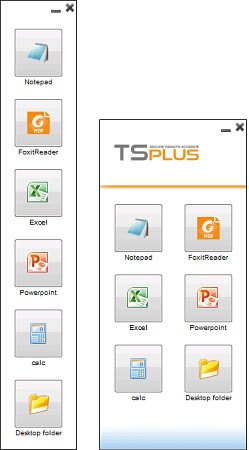Panneau flottant et panneau d'application
Vous pouvez choisir d'activer le panneau flottant ou le panneau d'application pour vos utilisateurs ou groupes. Ces deux méthodes de publication d'applications sont disponibles pour tout mode de connexion.
###Panneau flottant
Si activé avec les applications assignées, vous pouvez voir sur le milieu-gauche de l'écran de l'utilisateur la mini liste déroulante des applications ou le panneau flottant (très apprécié par les utilisateurs de TSplus) :
Assignez-le en tant qu'application :
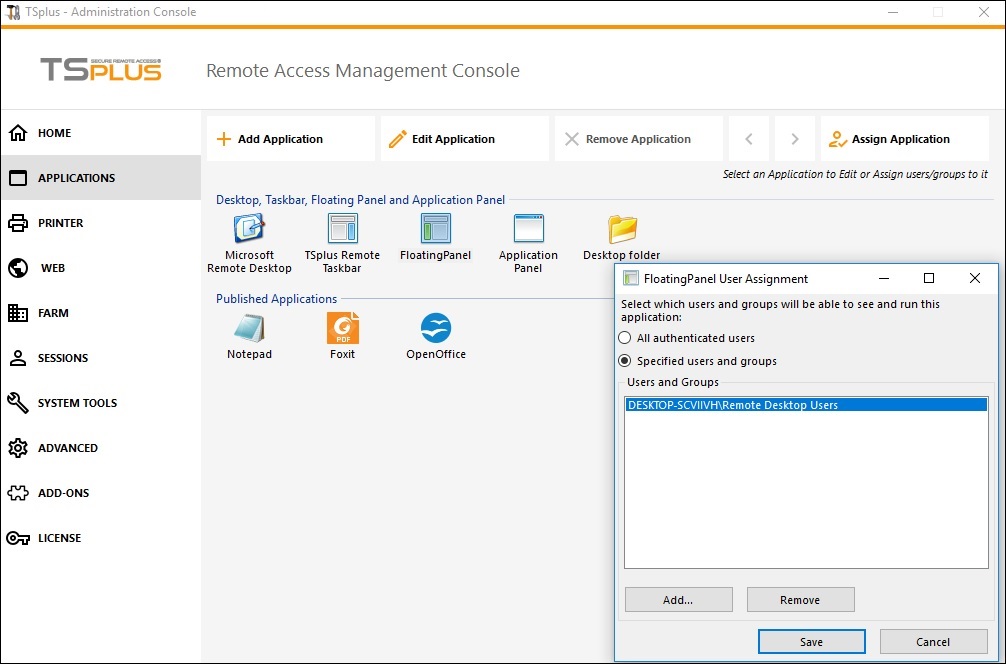 Sélectionnez le panneau flottant, puis cliquez sur la tuile « Modifier l'application » pour personnaliser le panneau flottant à votre convenance :
Sélectionnez le panneau flottant, puis cliquez sur la tuile « Modifier l'application » pour personnaliser le panneau flottant à votre convenance :
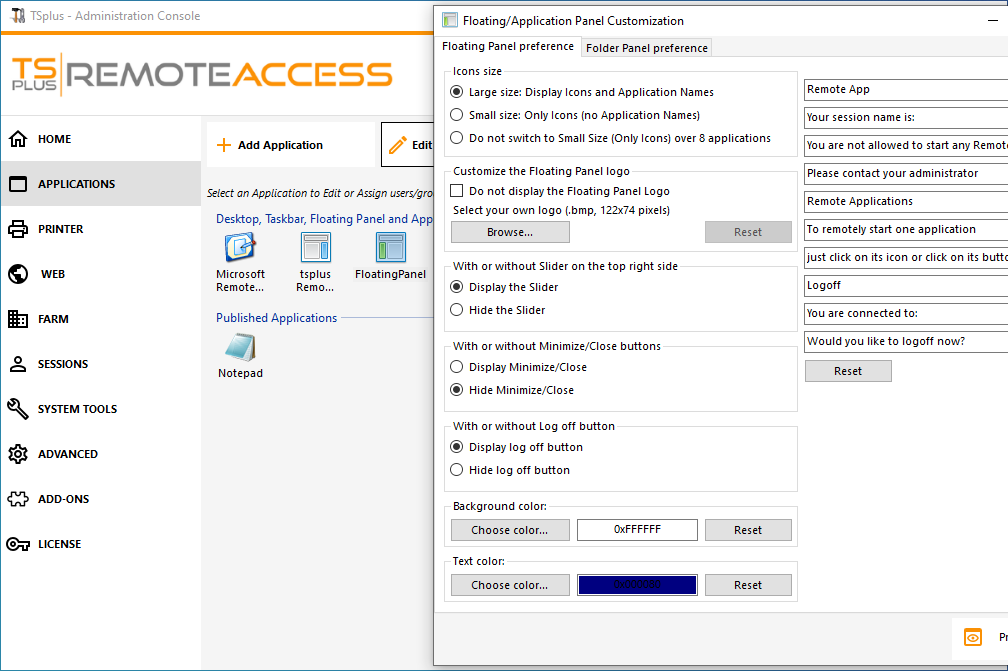
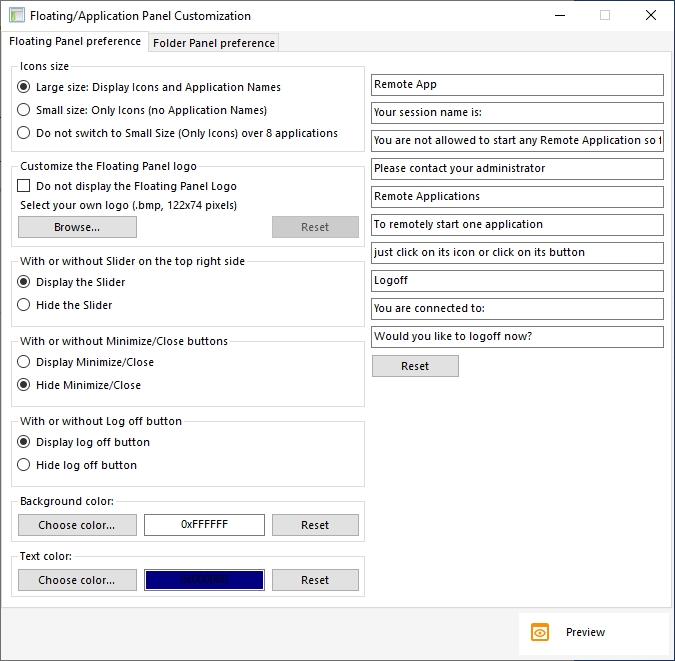
Ces différentes options peuvent vous permettre de personnaliser l'expérience de l'utilisateur final.
Voici les différentes options d'affichage du panneau flottant, où vous pouvez définir,
- Modifier le texte affiché,
- Choisissez votre taille préférée, entre grande et petite, où vous pouvez afficher uniquement des icônes,
- Ajoutez votre propre logo,
- Personnalisez la couleur de l'arrière-plan et du texte,
- Afficher le curseur ou non,
- Afficher les boutons Réduire/Fermer ou non,
- Afficher l'icône de déconnexion ou non…
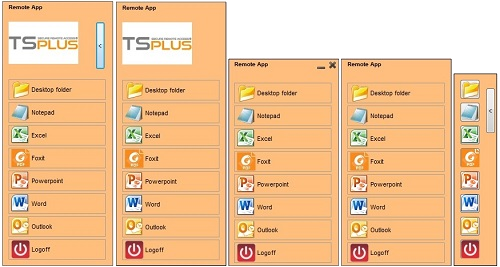
Veuillez noter que plus de 8 applications, le Panneau Flottant passe automatiquement à une taille réduite. Si vous souhaitez toujours afficher les noms des Applications, sélectionnez « Ne pas passer à la taille réduite (uniquement des icônes) pour plus de 8 applications.
Le Panneau de Dossiers est personnalisable et permet d'afficher les applications assignées, le dossier Bureau de l'utilisateur ou le contenu d'un dossier spécifique dans votre session avec de nombreuses options d'affichage :
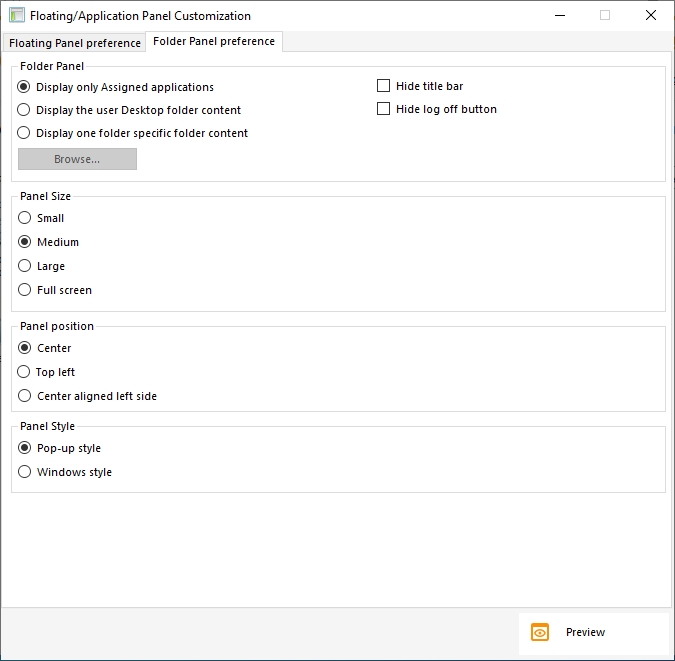
Vous pouvez changer la taille, la position et le style du panneau de dossiers (Pop-up ou Windows) à votre convenance :
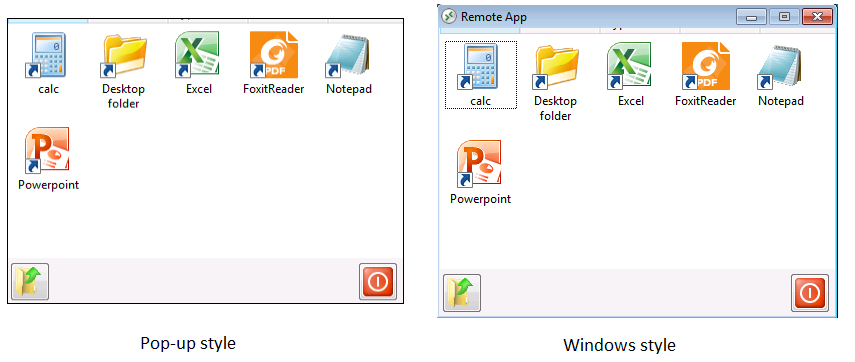
###Panneau d'application
Le Panneau d'Application vous donne la possibilité d'organiser les applications affichées, exactement comme sur le Portail d'Application Web, mais en l'assignant simplement à un utilisateur ou à un groupe.
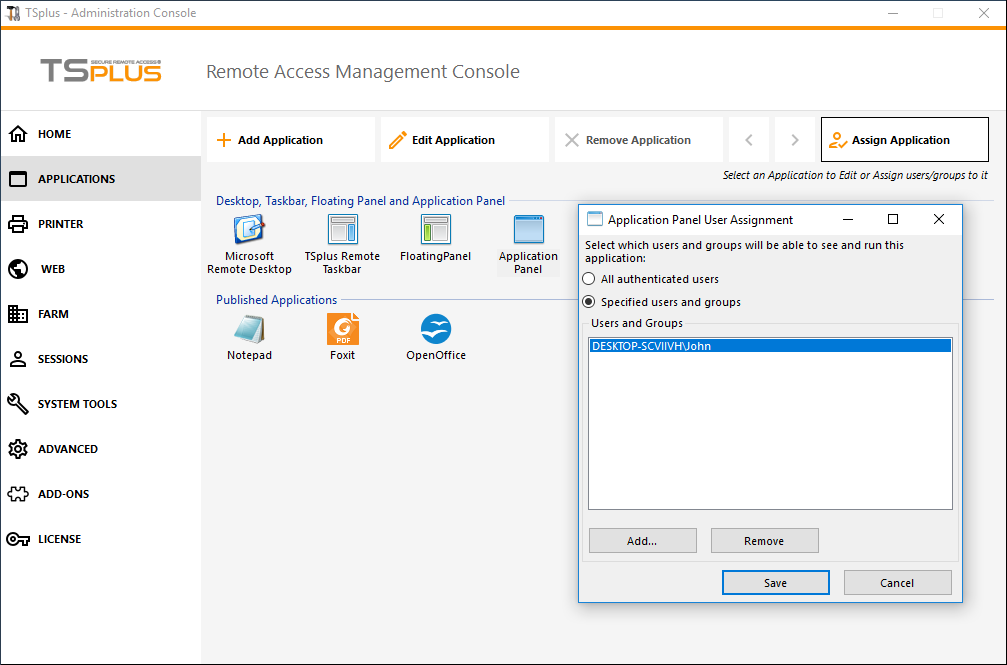
L'administrateur peut le personnaliser en choisissant d'afficher le logo TSplus ou son propre logo, d'afficher l'en-tête de ligne sous le logo et le pied de page, de changer la couleur ou de choisir de ne rien afficher du tout en désélectionnant les cases correspondantes. Il peut également ajuster le nombre d'applications affichées par lignes et colonnes en entrant le nombre d'applications affichées par ligne, ainsi que l'alignement et le nom du panneau d'application.
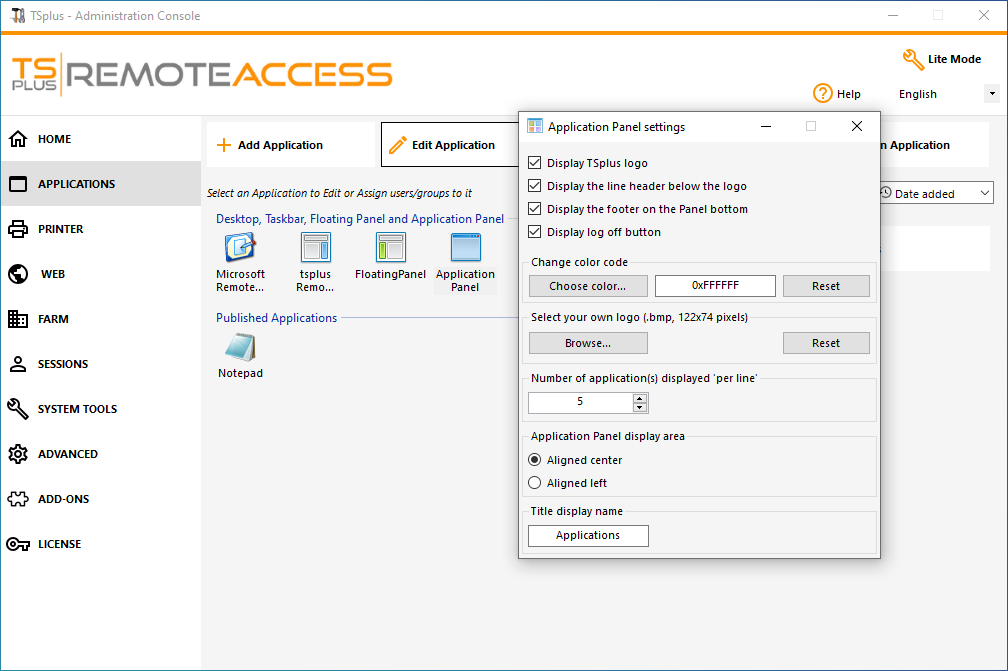
Par exemple, afficher six applications dans une colonne, sans logo ; ou affichées sur 2 colonnes et 3 lignes, avec le logo TSplus :